revit创建中国标准上标头方法
1、点击开始菜单上的软件快捷方式打开revit软件;


2、点击"新建”-“族”在“注释”文件夹里面选择公制标高标头;



3、使用创建线条工具创建标准国标标头;



4、使用注释工具给标头添加名称和高度注释;


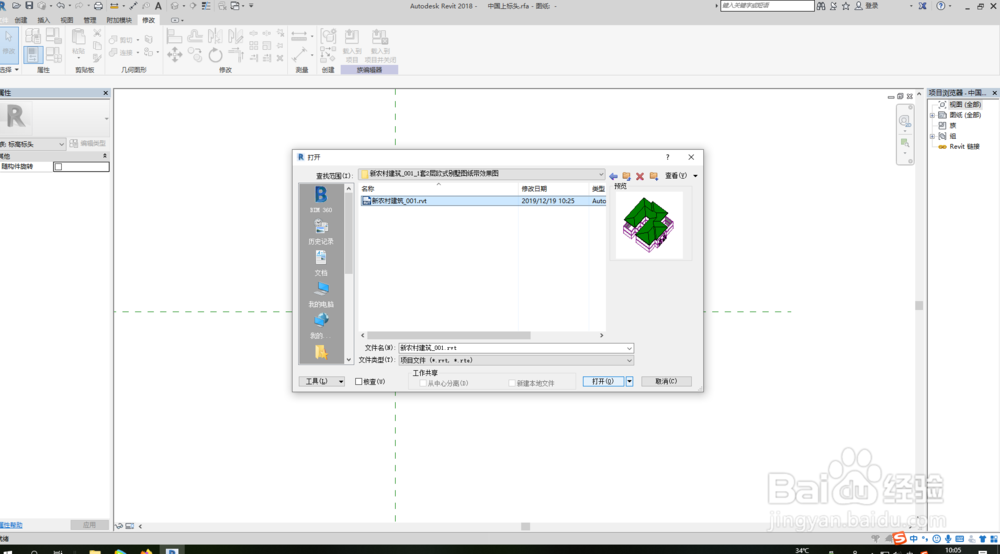

5、打开项目文件,回到刚才的标头族文件,点击“载入到项目”按钮把族文件载入到项目文件;

6、创建标高后,保持标高选中状态,点击属性栏里面的编辑类型,选择刚载入的标高即可完成中国标准标头的创建。


声明:本网站引用、摘录或转载内容仅供网站访问者交流或参考,不代表本站立场,如存在版权或非法内容,请联系站长删除,联系邮箱:site.kefu@qq.com。
阅读量:62
阅读量:182
阅读量:166
阅读量:118
阅读量:193